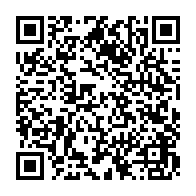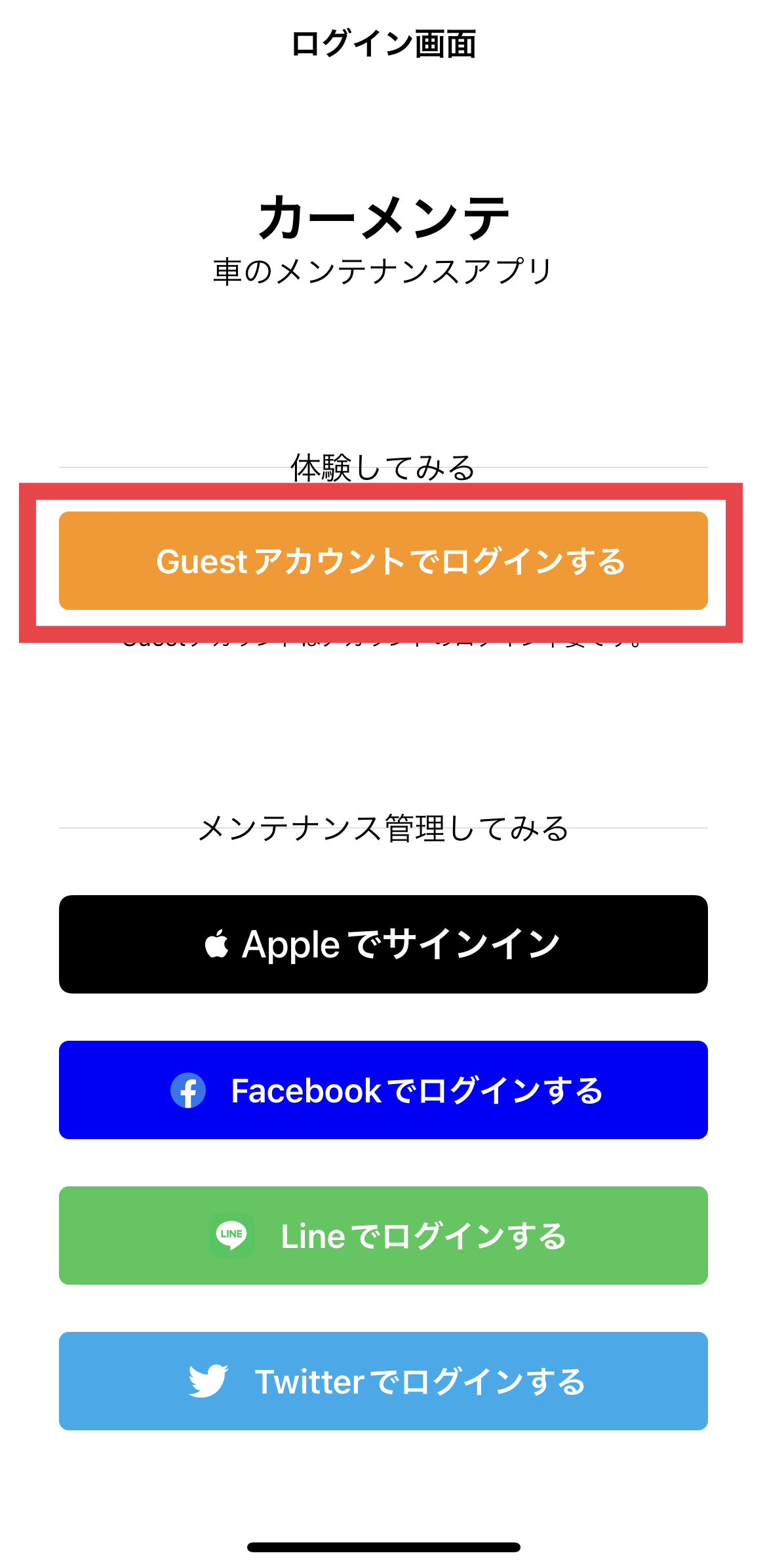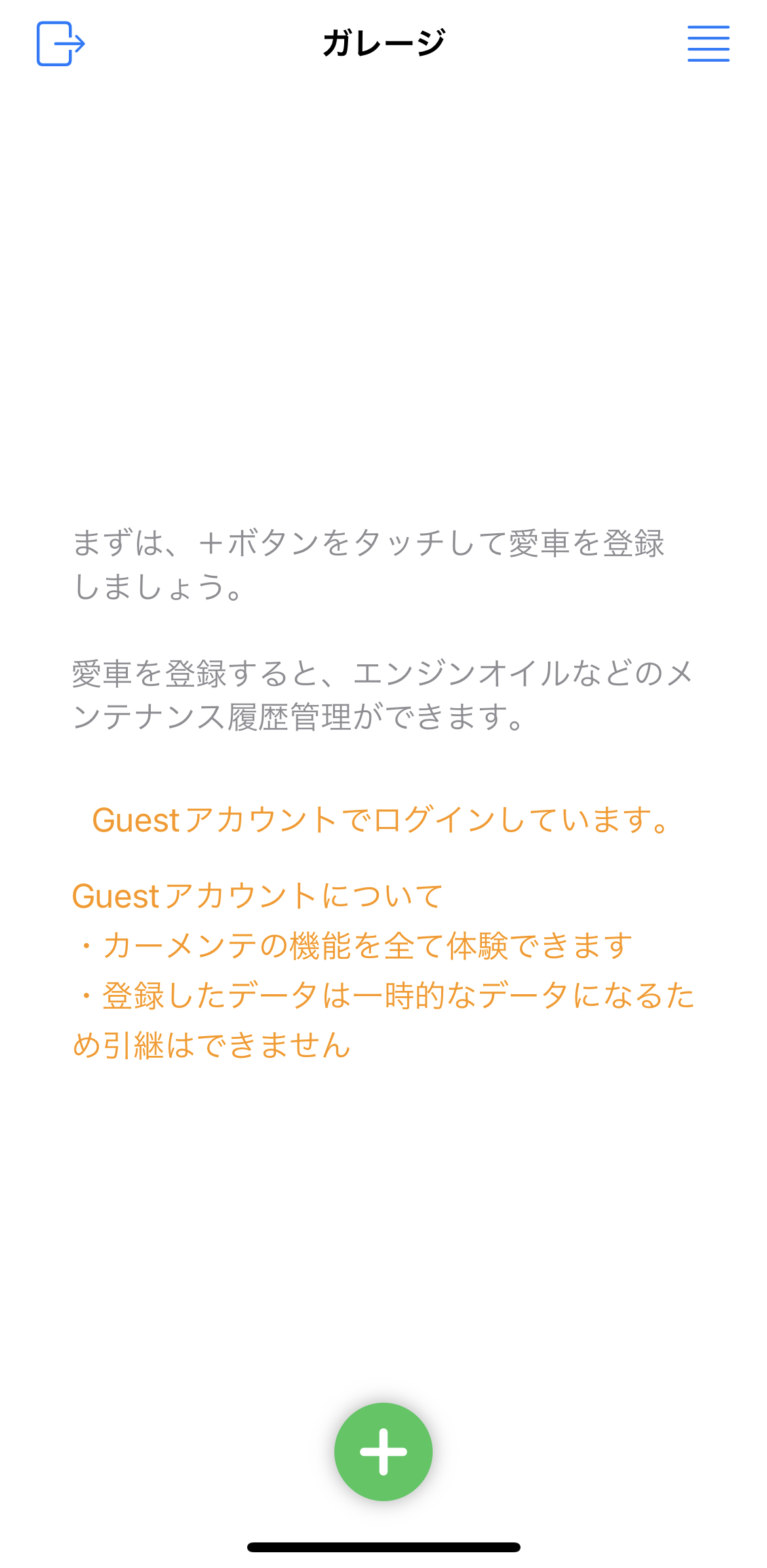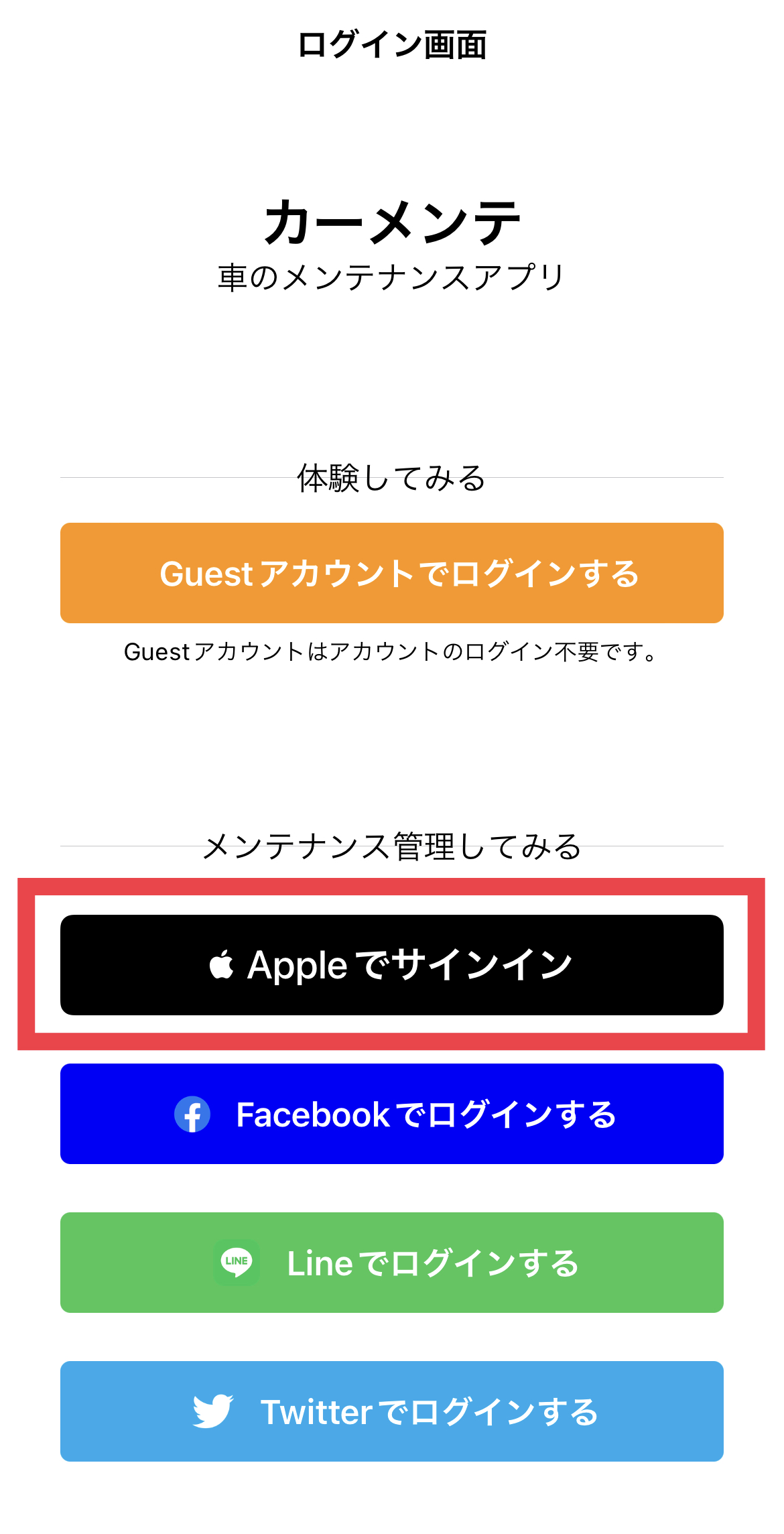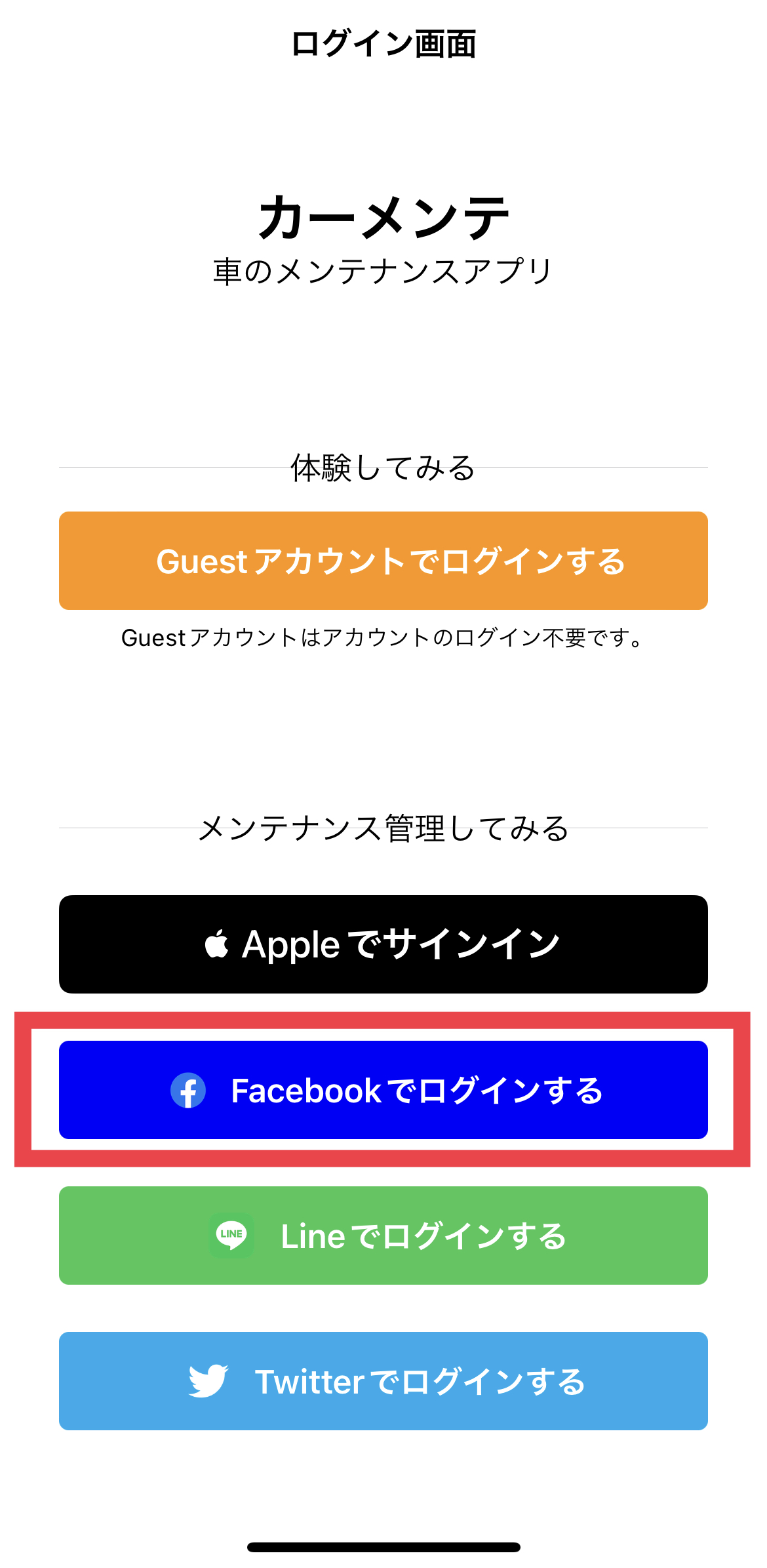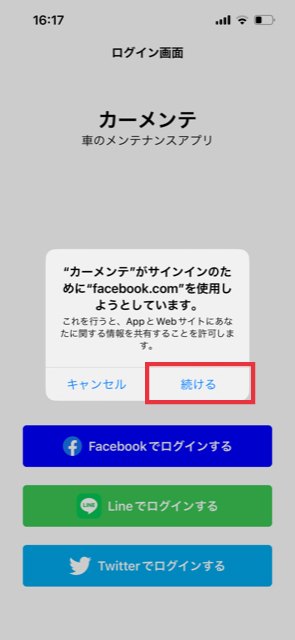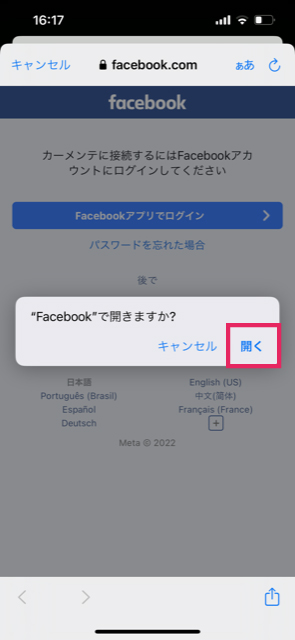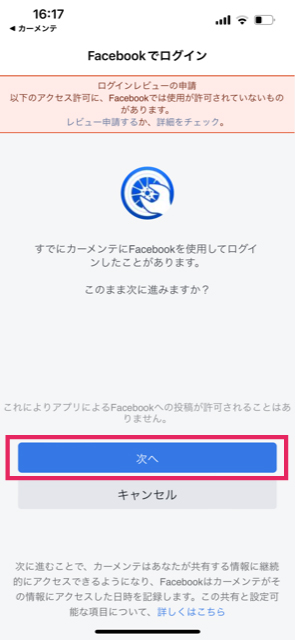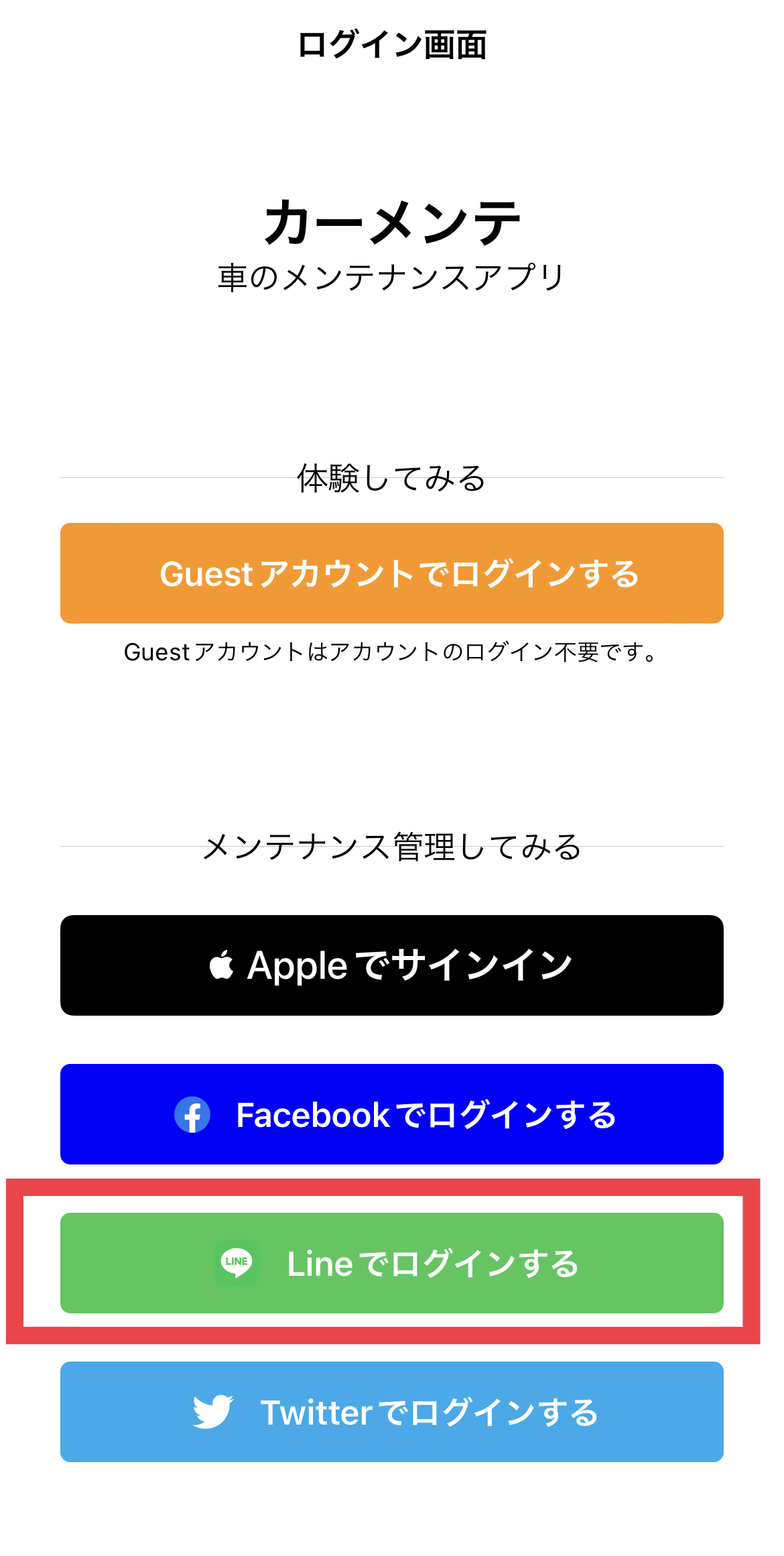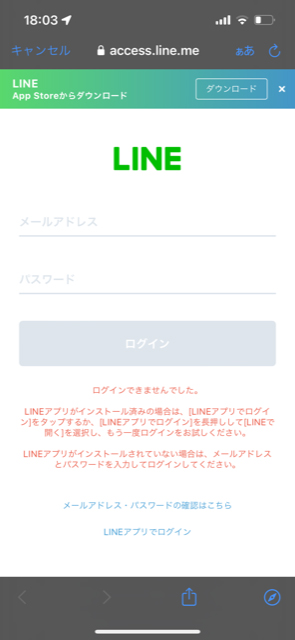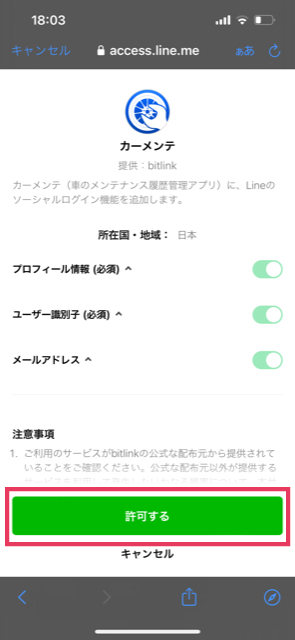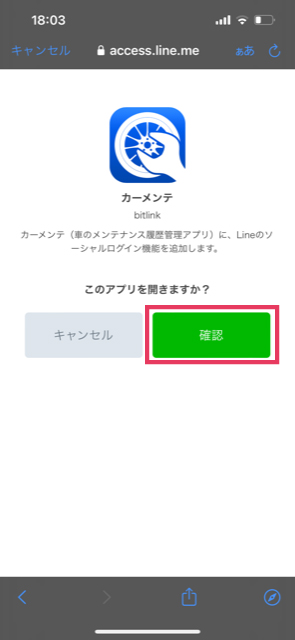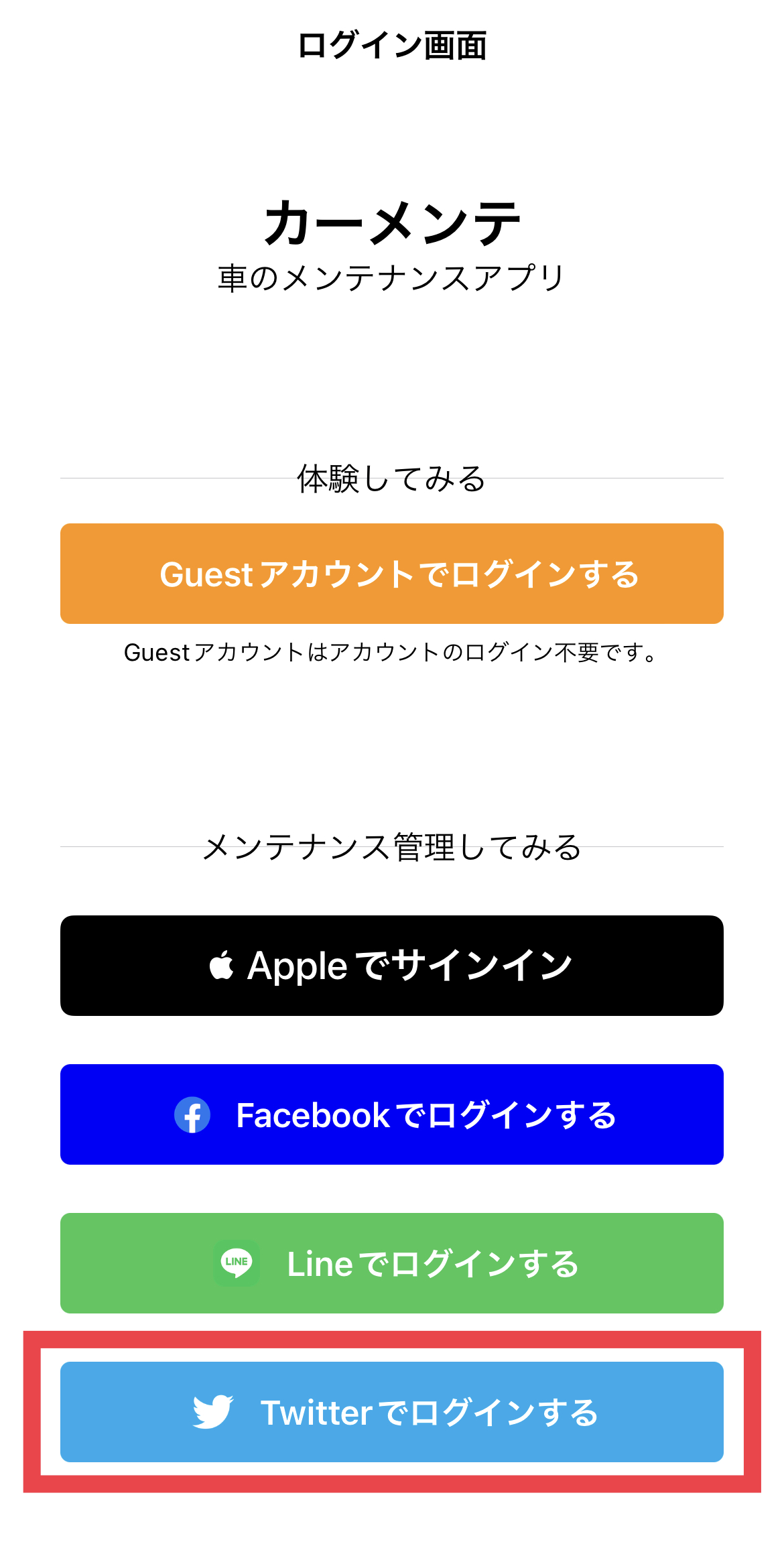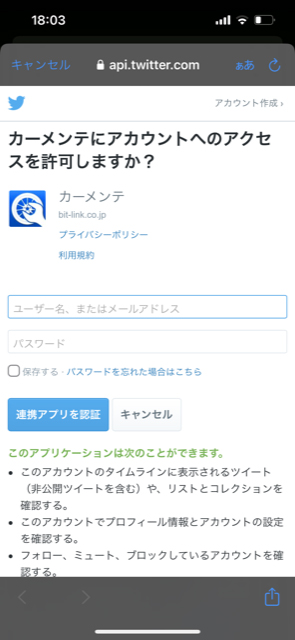概要
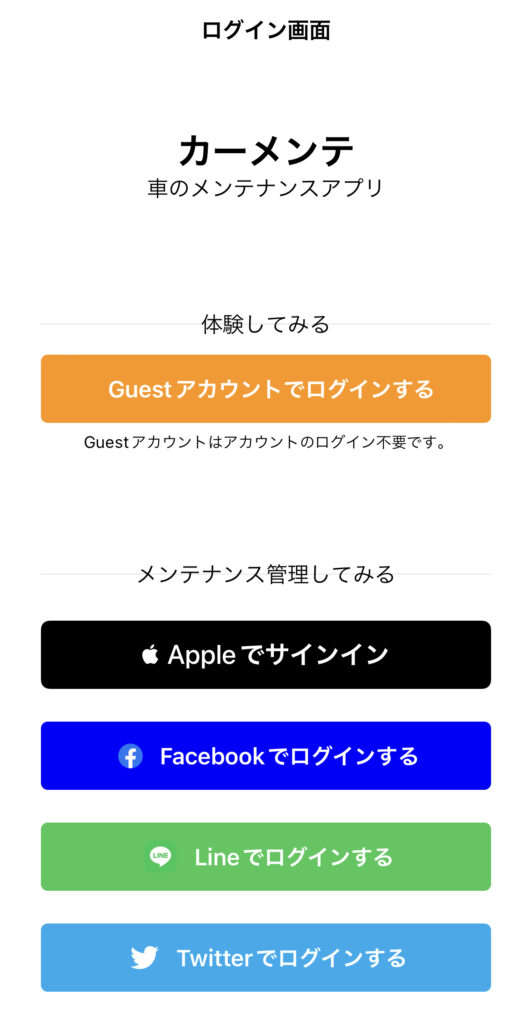
通常のログイン以外に、体験版のログインがあります。
体験版でログインして気に入ったら、通常ログインで使い始めるのをおすすめします。
| 分類 | 使用するログイン方法 | 登録データについて | アカウント情報 |
|---|---|---|---|
| 体験版 | Guestアカウント | 保存されない | 不要 |
| 通常 | Appleアカウント Facebookアカウント Lineアカウント Twitterアカウント | 保存される | SNS連携してログインするため必要 |
Guestアカウントでログインする
- [Guestアカウントでログインする]をタッチしてください
- ガレージ画面が表示されるとログイン成功です
Guestアカウントのログインは、アカウント情報を使用しません。
Guestアカウントで登録したメンテナンス履歴などは、一時的なデータとなるため引継はできません。
Appleアカウントでログインする
- [Appleでサインイン]をタッチしてください
- 表示された確認メッセージの[続ける]をタッチしてください
- ガレージ画面が表示されるとログイン成功です
Facebookアカウントでログインする
- [Facebookでログインする]をタッチしてください
- 表示されたメッセージを確認して問題なければ[続ける]をタッチしてください
- 外部サービスと連携するため確認メッセージが表示されます。[開く]をタッチしてください
- Facebookとの連携を許可するため、[次へ]をタッチしてください
- ガレージ画面が表示されるとログイン成功です
Lineアカウントでログインする
- [Lineでログインする]をタッチしてください
- 利用中のLineアカウントを使ってログインしてください
- Lineソーシャルログイン機能を使用できるように許可を[タッチ]してください
- カーメンテでログインするため、[確認]をタッチしてください
- ガレージ画面が表示されるとログイン成功です
Twitterアカウントでログインする
- [Twitterでログインする]をタッチしてください
- 利用中のTwitterのアカウントを入力して、[連携アプリを認証]をタッチしてください
- ガレージ画面が表示されるとログイン成功です
【iOS】車のメンテナンス履歴アプリ – カーメンテ